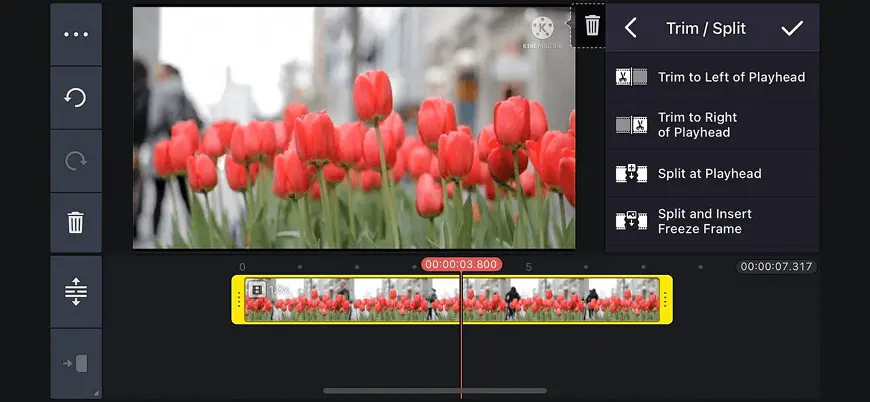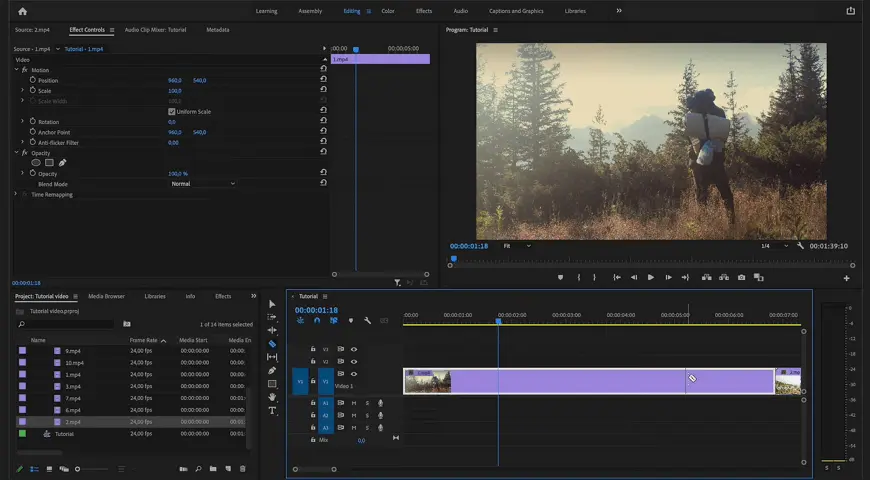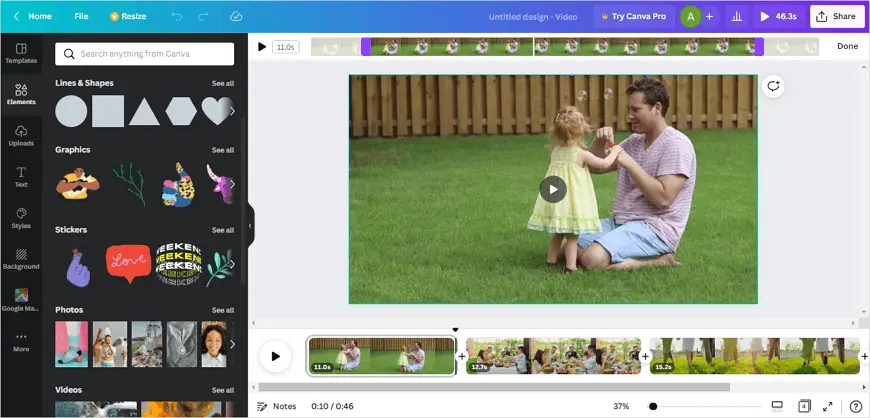Comment couper une partie de vidéo -
8 meilleures méthodes
Vous avez filmé une vidéo intéressante, mais qui nécessite du découpage ? Ne vous inquiétez pas, presque toutes les vidéos ont besoin d'être retouchées pour avoir meilleure mine. Si vous voulez savoir comment découper une vidéo, vous êtes au bon endroit. Quel que soit votre appareil ou votre expérience en matière de montage vidéo, vous trouverez sûrement l’outil idéal pour vous dans ce guide qui vous apprend à couper une partie de vidéo de 8 façons différentes.
Vous allez découvrir comment couper vos clips sur Mac et iPhone, Android et PC. Nous allons également vous montrer comment couper des films en ligne sans rien installer sur votre appareil. Pour chaque méthode, vous trouverez un guide étape par étape. De plus, vous pourrez essayer gratuitement la plupart des outils présentés. Alors, lisez l’article jusqu’à la fin, expérimentez et décidez quel programme satisfait à vos besoins.
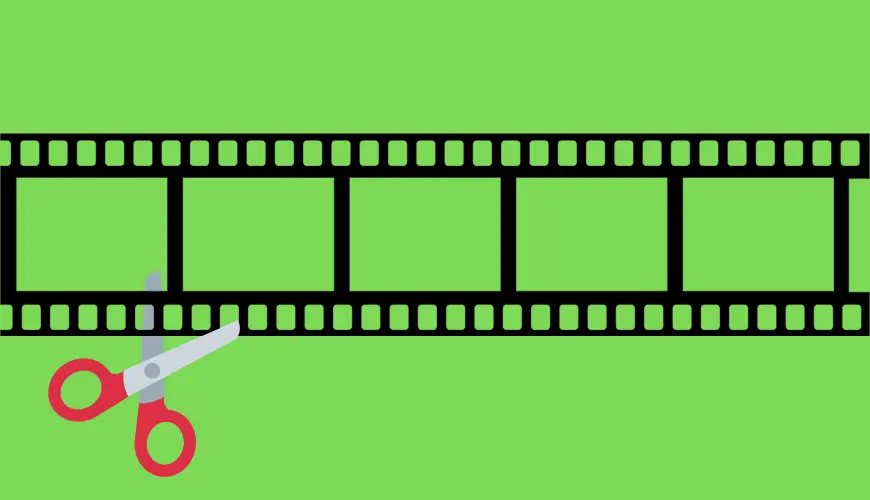
Méthode 1. Comment couper une vidéo avec Clipify
Pourquoi commencer par Clipify ? Clipify est un éditeur vidéo gratuit qui vous aidera à découper une vidéo en plusieurs parties en un clin d'œil. Doté d’une interface intuitive, il permet même aux débutants de créer des films étonnants. Clipify vous offre toute une panoplie d’outils et de fonctionnalités, des filtres et cliparts étonnants à l'amélioration automatique de la vidéo et à l'ajustement de la vitesse. Suivez les étapes simples ci-dessous pour découper un fichier MP4.
Étape 1. Téléchargez le programme
Pour installer Clipify, téléchargez le logiciel en appuyant sur le bouton ci-dessous. Lancez ensuite le programme et créez un projet vierge.
 Pour Windows 11, 10, 8, 7
Pour Windows 11, 10, 8, 7
Étape 2. Ajoutez vos clips au projet
Importez les vidéos que vous avez l'intention d'éditer. Vous pouvez soit les glisser et déposer à la ligne de temps en une seule fois, soit cliquer sur Ajouter des vidéos et des photos pour choisir les fichiers nécessaires dans votre dossier.
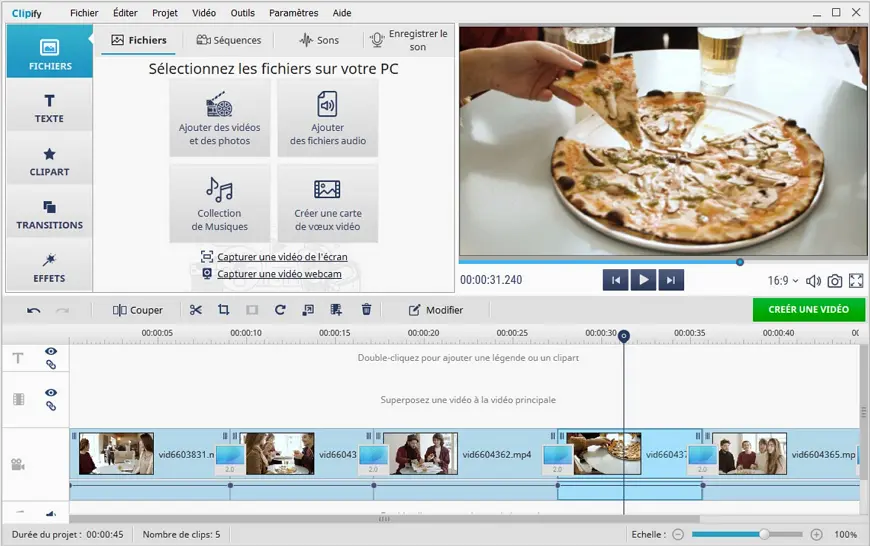
Étape 3. Coupez une partie de vidéo
Votre vidéo est maintenant prête pour l'édition. D'abord, sélectionnez l'un des clips et choisissez l'outil de coupe en appuyant sur le bouton "ciseaux". Déplacez ensuite les repères bleus pour modifier la longueur de la vidéo. Une fois les points initial et final définis, cliquez sur Appliquer.
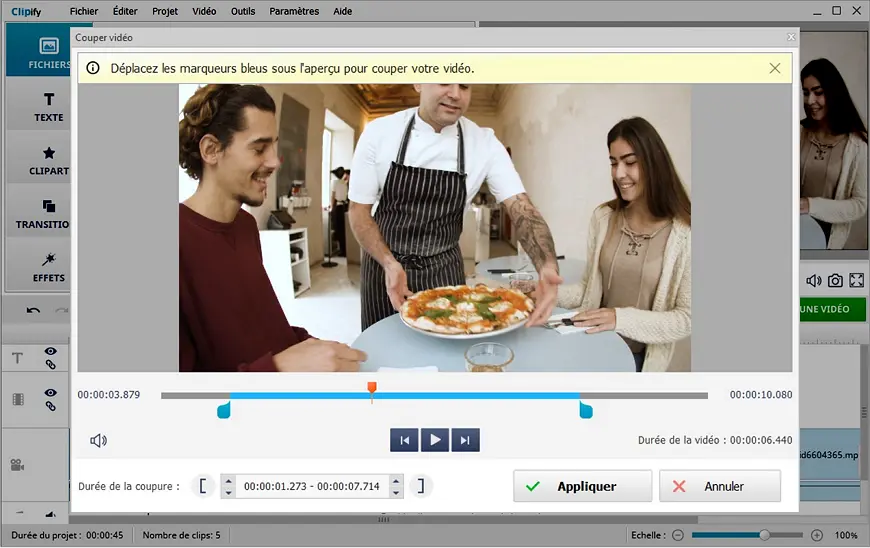
Étape 4. Exportez le fichier modifié
Enfin, enregistrez votre nouveau fichier en cliquant sur le bouton Créer une vidéo. Vous pouvez exporter la vidéo sous forme d'AVI, de DVD, de HD, de vidéo mobile et même de vidéo pour Internet. Ajustez les paramètres finaux - définissez la taille de l'image, la qualité et même la taille du fichier, puis enregistrez la vidéo.
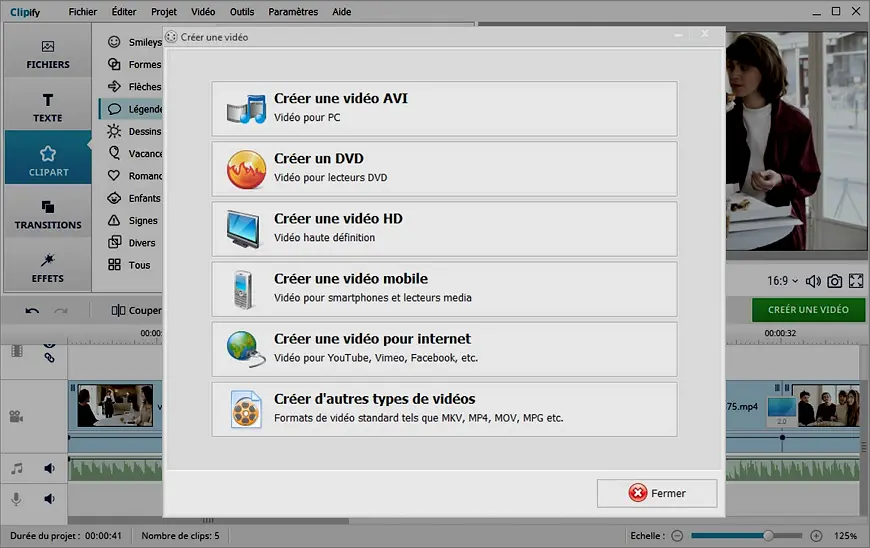
N'est-ce pas un jeu d'enfant ? Regardez notre tutoriel vidéo pour plus de conseils sur l'utilisation de Clipify. Vous y découvrirez d'autres fonctions utiles que le programme peut offrir.
Apparemment, si vous cherchez un logiciel facile à utiliser pour éditer vos séquences en quelques secondes, il y a de fortes chances que Clipify soit la meilleure option pour vous. Vous pouvez instantanément rendre une vidéo verticale horizontale, changer le fond d’une vidéo, assembler des vidéos et stabiliser des séquences tremblantes. Clipify vous permet également de mettre du son sur une vidéo et propose plus de 200 mélodies gratuites à ajouter à vos clips.
N'est-ce pas un éditeur vidéo idéal pour découper des fragments de votre vidéo ? N'hésitez pas à télécharger Clipify dès maintenant !
 Pour Windows 11, 10, 8, 7
Pour Windows 11, 10, 8, 7
En installant ce logiciel, vous ouvrez un nouvel horizon. Allez-y et améliorez vos vidéos en un rien de temps.
Méthode 2. Comment couper une vidéo sur PC dans Clipchamp
Si Clipify ne vous convient pas pour une raison ou une autre, Clipchamp serait une alternative viable, surtout si vous utilisez Windows 10 ou 11. Il est conçu pour un utilisateur d'ordinateur moyen et n'est pas trop difficile à prendre en main. Clipchamp vous permet d'ajouter des titres, des transitions, des stickers, des filtres et des effets créatifs à vos séquences. De plus, avec ce programme, vous pouvez fractionner une vidéo sans effort. Voici comment procéder.
- Lancez le logiciel Si Clipchamp est déjà préinstallé sur votre PC, trouvez-le via le menu Démarrage. Sinon, vous pouvez l’utiliser depuis votre navigateur web. Une fois que vous y avez accédé avec votre compte Microsoft, commencez à créer une vidéo à partir de zéro.
- Ouvrez les fichiers nécessaires Vous pouvez maintenant ajouter les vidéos que vous allez découper. Cliquez sur Importer un média, sélectionnez un fichier sur votre ordinateur et patientez quelques secondes. Dès que votre clip sera importé, faites-le glisser sur la timeline.
- Coupez une vidéo en deux parties Pour effectuer le découpage vidéo, cliquez sur l’icône des ciseaux au-dessus de la timeline, puis cliquez sur l’endroit souhaité du clip pour le diviser en deux. Si vous avez besoin de rogner la vidéo des deux côtés, faites glisser les repères situés au début et à la fin du clip.
- Enregistrez la vidéo éditée Enfin, exportez le clip vidéo édité, au format MP4 par défaut. Choisissez la résolution et enregistrez la vidéo sur votre disque dur, Google Drive ou Dropbox ou envoyez-la directement vers YouTube, TikTok ou LinkedIn.
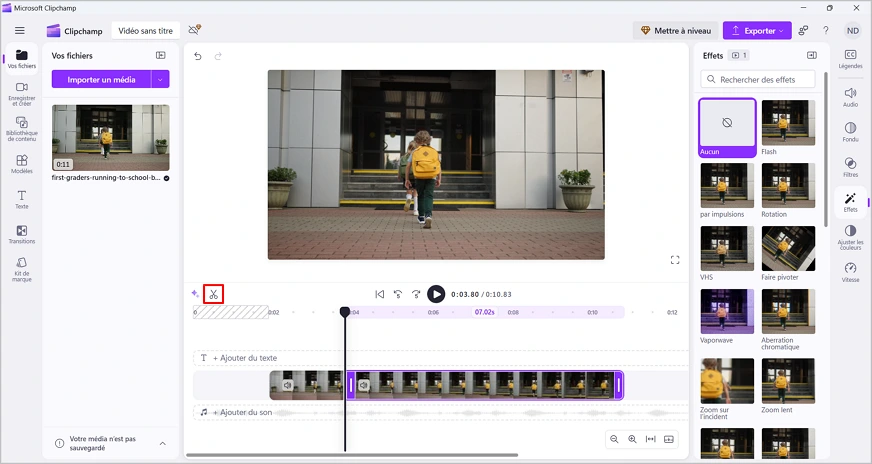
Méthode 3. Comment découper une vidéo avec iMovie
Les utilisateurs d'Apple ont également le choix entre plusieurs options, par exemple iMovie, un éditeur vidéo intégré à tous les appareils Apple. Très facile à maîtriser, cette application vous permet néanmoins de monter des vidéos d’aspect cinématique. Pour la trouver sur votre téléphone, votre tablette ou votre ordinateur, balayez vers le bas et tapez le nom de l'application, ou recherchez-la sur l'AppStore au cas où vous l'auriez supprimée. Voyons maintenant comment découper une vidéo dans cette application.
- Importez vos vidéos Ajoutez toutes les vidéos et les photos que vous allez éditer.
- Coupez une vidéo Tout d'abord, appuyez sur l'un des clips. Des bordures jaunes indiquent qu'il est prêt à être édité. Pour couper un passage d'une vidéo, déplacez les repères marquant son début et sa fin.
- Exportez le fichier Si vous avez achevé votre montage, appuyez sur Terminé. Vous devrez ensuite cliquer sur Partager pour enregistrer la vidéo ou l'envoyer à vos amis.
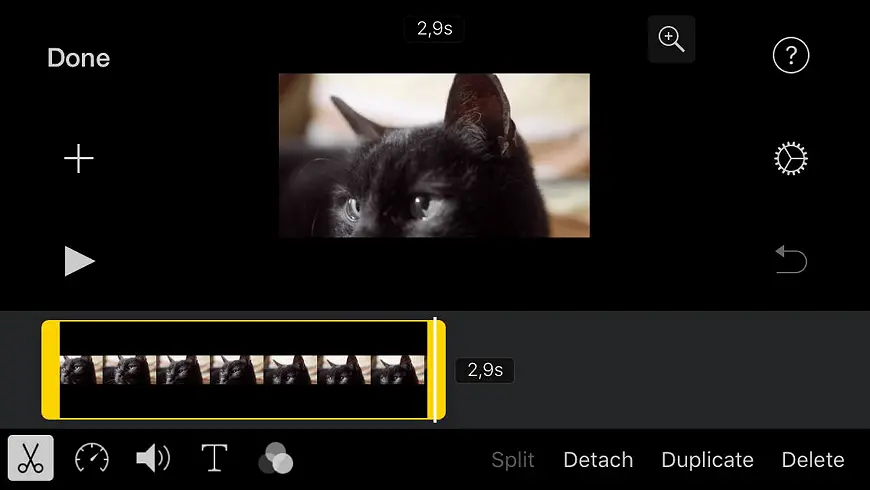
Votre vidéo ne correspond pas à vos attentes et vous ne savez pas quoi faire ? Découvrez comment améliorer la qualité d'une vidéo.
Méthode 4. Comment couper une partie d’une vidéo avec l’application Photos
Si vous souhaitez quelque chose d'encore plus simple, jetez un coup d'œil à l'application Photos. Il s'agit également d'une application intégrée gratuite sur les appareils Apple. Avec l'application Photos, vous pouvez facilement modifier les points de départ et d'arrivée pour effectuer la découpe d'une vidéo. Voici la marche à suivre.
- Choisissez une vidéo Ouvrez la pellicule de votre appareil et choisissez la vidéo que vous souhaitez modifier.
- Raccourcissez votre clip Appuyez sur Modifier pour couper le fichier MP4. Déplacez ensuite les bordures jaunes et lisez le clip vidéo pour voir si vous aimez le résultat.
- Exportez le fichier Si vous êtes satisfait de votre vidéo modifiée, appuyez sur OK pour l’enregistrer. Vous pouvez la sauvegarder en tant que nouveau clip vidéo ou découper le clip original. Malheureusement, il n’est pas possible de choisir le type de fichier.
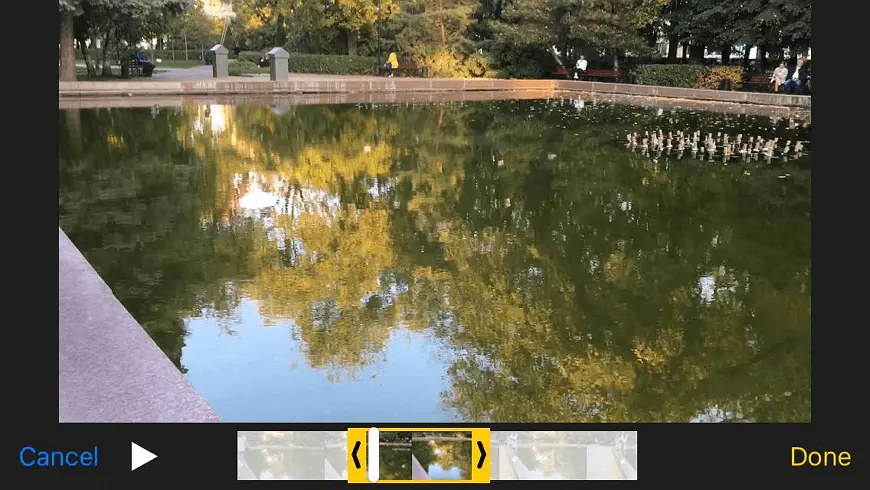
Méthode 5. Comment couper un passage d’une vidéo sur un iPhone
Les amateurs d'Apple peuvent maîtriser un montage plus subtil grâce à l'application Splice. Vous pouvez non seulement découper vos MP4, mais aussi supprimer l'arrière-plan, pimenter vos clips d’effets variés, ajouter des chansons de votre collection iTunes, modifier la vitesse des clips, etc. L'éditeur vidéo est gratuit, mais propose des achats optionnels dans l'application. Vous êtes intéressé ? Suivez le guide ci-dessous pour couper des vidéos sur votre iPhone.
- Ajoutez vos clips vidéo Tout d'abord, installez et ouvrez l'application. Appuyez ensuite sur Nouveau projet pour commencer à éditer une nouvelle vidéo.
- Supprimez un fragment d'une vidéo Pour couper une partie de la vidéo que vous avez sélectionnée, appuyez sur Trim et faites glisser les poignées bleues jusqu'à ce que le résultat vous convienne.
- Enregistrez le fichier Une fois le montage de votre vidéo fini, appuyez sur Terminé pour exporter le fichier.
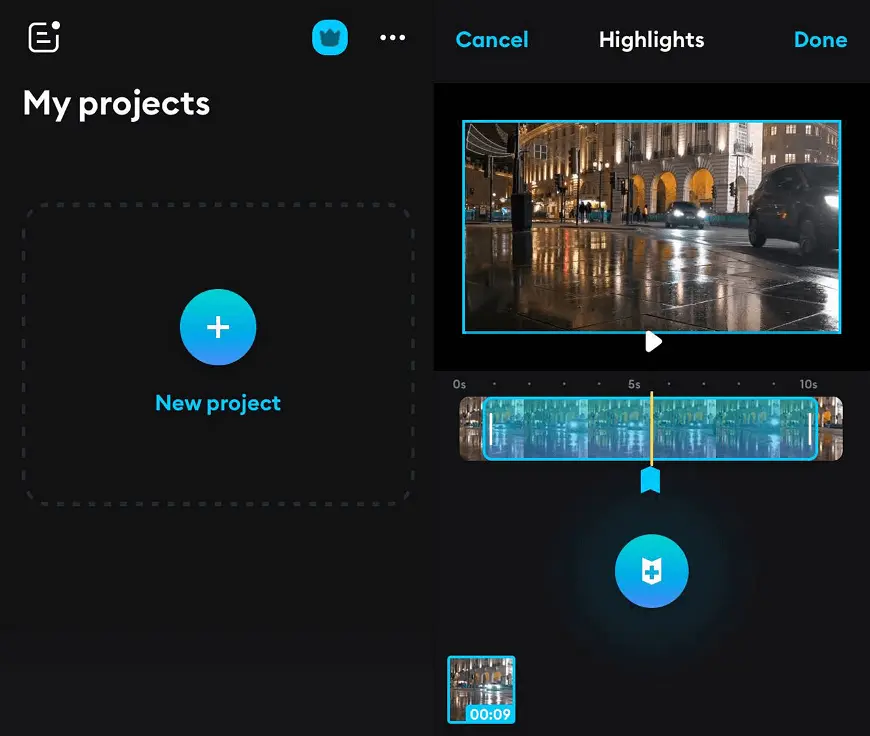
 Clip
Clip